Todas las soluciones para el error ERR_TUNNEL_CONNECTION_FAILED
Soluciona el error ERR_TUNNEL_CONNECTION_FAILED en Chrome con estas soluciones probadas. Descubre las causas y cómo resolverlas rápidamente.
Los navegadores de Internet son cada vez más potentes y proporcionan el marco ideal para que las aplicaciones web prosperen. Estas aplicaciones web son básicamente aplicaciones que puede usar, sin tener que descargar nada en su PC, lo que le ahorra espacio de almacenamiento en el disco duro, la integridad de sus registros y más.
Un ejemplo perfecto de una aplicación web de uso común es Google Sheets , un componente de Google Drive Suite, y una excelente alternativa a Microsoft Excel, una herramienta bien establecida que de otro modo le costaría bastante. Bueno, Google Sheets está diseñado para ser tan eficiente como Microsoft Excel, o al menos logra abarcar todas las herramientas básicas que tiene Excel.
De hecho, ambos productos comparten un diseño de interfaz de usuario muy común, e incluso un motivo de color similar, aunque Google Spreadsheets quiere marcarse a sí mismo como una herramienta mucho más simple.
Dado que estamos hablando de hojas de cálculo, también deberíamos hablar sobre lo que puede hacer con dichas herramientas.
En esencia, estas herramientas ayudan a procesar números, ya sea sumas, restas, multiplicaciones, divisiones o incluso ecuaciones matemáticas más complejas.
En el artículo de hoy, le mostraremos exactamente cómo puede seguir adelante y usar Google Sheets para restar números de una manera rápida y eficiente, de modo que las tablas de datos grandes no representen un problema para su flujo de trabajo.
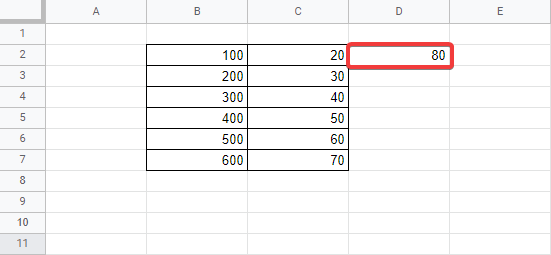
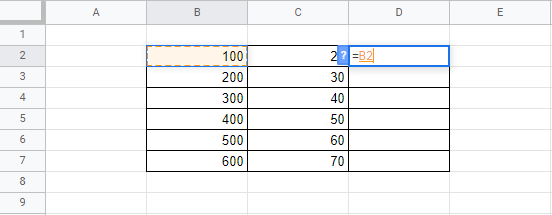
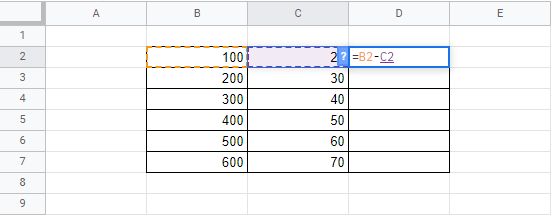
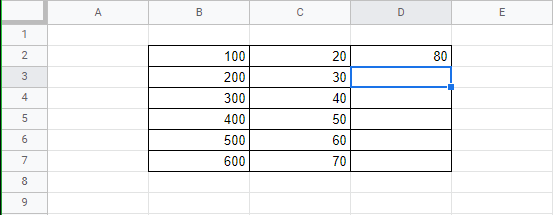
Una vez que haya realizado los pasos anteriores, probablemente se esté preguntando si tiene que hacer esto uno por uno para cada fila, hasta el final. La respuesta es no .
Todo lo que necesita hacer para mostrar los resultados de la resta para todas las otras filas es simplemente seleccionar y arrastrar la primera celda que contiene un resultado por la esquina inferior derecha, y luego se llenarán con los valores correctos.
Debido a que los datos de cada celda se actualizan automáticamente, cada vez que cambie los valores en la columna B o C, los resultados de la resta en la columna D también se ajustarán.
Más aún, las celdas que contienen las fórmulas de resta se pueden mover a una fila o columna diferente sin que tenga que preocuparse por el cambio del resultado.
Esto se debe a que no importa dónde coloque la celda de fórmula, todavía se refiere a las celdas B y C originales.
Si ya tiene una hoja de cálculo con todas las restas y adiciones hechas para usted, pero tiene curiosidad por saber cuál es la fórmula exacta, hay dos formas de descubrirlas:
Simplemente haga doble clic en la celda respectiva y la fórmula aparecerá como editable.
Tenga en cuenta que estos dos métodos son excelentes para ver todo tipo de fórmulas, no solo restas, así que tenga en cuenta cómo usarlos, ya que probablemente los necesitará con frecuencia.
Una vez más, Google ha logrado ofrecer una herramienta muy estable para personas y empresas por igual, y lo hicieron todo sin solicitar ninguna forma de pago.
Google Sheets es confiable, rico en funciones, siempre accesible desde cualquier navegador, y ni siquiera necesita una cuenta de Google para usarlo.
Considerándolo todo, usar fórmulas en Google Sheets no es tan difícil en absoluto, y esperamos que este artículo le haya aclarado aún más las cosas.
Soluciona el error ERR_TUNNEL_CONNECTION_FAILED en Chrome con estas soluciones probadas. Descubre las causas y cómo resolverlas rápidamente.
Algo que me encanta de Firefox y que me molesta constantemente en Chrome es cómo accedo a las extensiones. En Firefox, puedo pulsar
Sabemos que todos los servicios de Google, como Gmail, Calendario, Maps, Google Drive, etc., se denominan colectivamente Google Apps. El gigante de las búsquedas ha integrado
Usa ChatCrypt para una mensajería segura y cifrada que mantiene la privacidad de tus conversaciones. Una plataforma fácil de usar diseñada para comunicaciones confidenciales en cualquier momento y lugar.
Hace unos dos años encontré un complemento para Firefox que creí que era una obra maestra pura y simple. El complemento en cuestión se llama Pestaña Privada y...
WebFonter es una extensión de Chrome y un marcador que te permite probar fuentes de FontShop, que cuenta con una gran colección de fuentes que puedes comprar.
La cantidad de aplicaciones desarrolladas para ayudar a las personas a encontrar cosas interesantes para hacer, encontrar personas con las que hacer cosas o simplemente encontrar un buen lugar para comer es enorme y
¿Gastas dinero innecesariamente comprando cosas en Amazon solo para encontrarte con la billetera vacía cuando más lo necesitas? No importa cuánto dinero tengas...
Aprende a acceder y administrar la configuración del sitio en tu navegador. Controla los permisos de ubicación, cámara, micrófono y más en Chrome.
Encuentra el mejor navegador web proxy para navegar de forma anónima, con mayor seguridad y una gestión de proxy fluida. ¡Explora las mejores opciones ahora!






![Agora te permite comparar productos al comprar en línea [Chrome] Agora te permite comparar productos al comprar en línea [Chrome]](https://tips.webtech360.com/resources8/r252/image-5055-0829094639067.jpg)
